Cara membuka editor kebijakan grup di windows 10
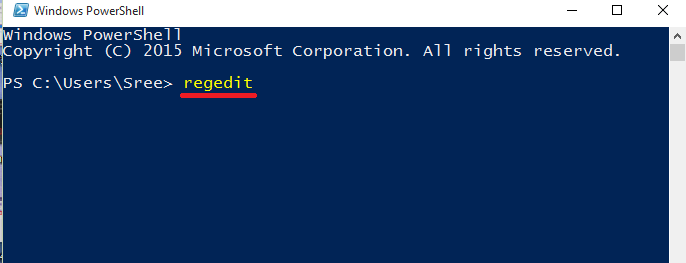
- 4841
- 1303
- Enrique Purdy
Editor Kebijakan Grup Berguna dalam Mengontrol Lingkungan Kerja Akun Pengguna dan Akun Komputer. Ini sangat membantu jika Anda ingin melakukan penyesuaian dan peningkatan yang baik di perangkat Anda. Artikel ini memperkenalkan delapan cara berbeda untuk meluncurkan Editor Kebijakan Grup.
Cara membuka editor kebijakan grup di windows 10
Daftar isi
- Metode 1 - Menggunakan Cortana
- Metode 2 - Menggunakan Perintah Jalankan
- Metode 3 - Menggunakan Command Prompt
- Metode 4 - Menggunakan Opsi Pengaturan
- Metode 5 - Menggunakan Pintasan Desktop
- Metode 6 - Menggunakan Windows PowerShell
- Metode 7 - Menggunakan Panel Kontrol
- Metode 8 - Menggunakan Konsol Manajemen Microsoft
Metode 1 - Menggunakan Cortana
Cortana adalah asisten pribadi yang tersedia di Windows 10. Untuk membuka editor kebijakan grup di Windows 10 menggunakan Cortana:
- Jenis Edit Kebijakan Grup di bar pencarian. Satu set hasil akan muncul. Klik yang dikatakan Edit Kebijakan Grup.
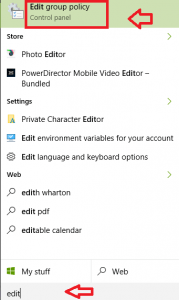
Metode 2 - Menggunakan Perintah Jalankan
- Tekan Menang + r untuk membuka lari. Jenis gpedit.MSC di ruang yang diberikan. Tekan OKE.
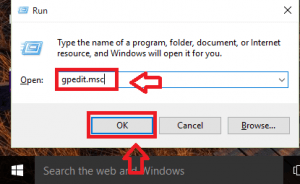
Metode 3 - Menggunakan Command Prompt
- Tekan Menang + x. Ini Membuka Menu Pengguna Daya. Klik Command prompt.
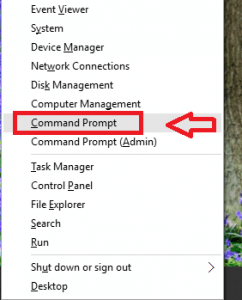
- Jenis gpedit di prompt perintah. Tekan Memasuki kunci.
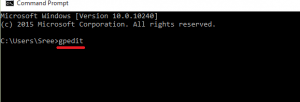
Metode 4 - Menggunakan Opsi Pengaturan
- Klik Awal menu. Memilih Pengaturan.
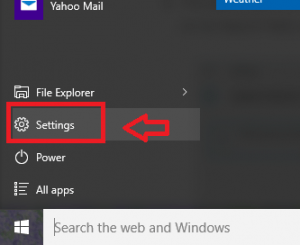
- Di kotak pencarian di sudut kanan atas, ketik Edit Kebijakan Grup. Klik hasilnya dengan nama yang sama.
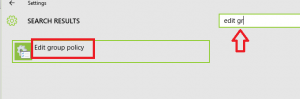
Metode 5 - Menggunakan Pintasan Desktop
- Tekan Menang + r. Jenis C: \ Windows \ System32 di dalam kotak yang diberikan. Tekan OKE.
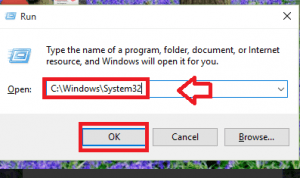
- Jendela akan terbuka. Gulir ke bawah dan lihat file gpedit.MSC. Anda juga dapat menemukannya menggunakan opsi pencarian di sudut kanan atas.
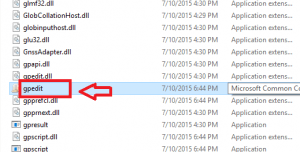
- Klik kanan pada gpedit.MSC. Klik Buat jalan pintas.
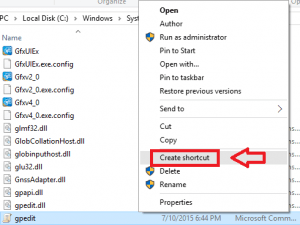
- Kotak dialog seperti yang ditunjukkan di bawah ini akan muncul. Klik Ya.
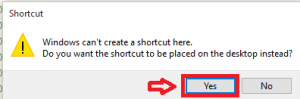
- Klik dua kali di jalan pintas yang dibuat untuk meluncurkan editor kebijakan grup.
Metode 6 - Menggunakan Windows PowerShell
Windows PowerShell adalah kerangka kerja untuk otomatisasi tugas dan manajemen konfigurasi. Berikut ini adalah langkah -langkah untuk menggunakan PowerShell untuk meluncurkan Editor Kebijakan Grup.
- Klik ikon Windows dan klik Semua aplikasi.
- Klik Windows PowerShell. Dari daftar opsi, klik Windows PowerShell.
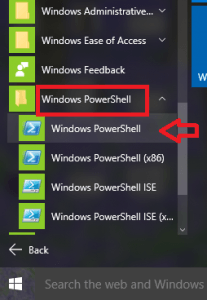
- Jenis gpedit di jendela. Tekan Memasuki kunci.
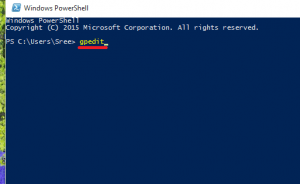
Metode 7 - Menggunakan Panel Kontrol
- Tekan Menang + x dan kemudian pilih Panel kendali.

- Jenis Edit Kebijakan Grup di bilah pencarian di sudut kanan atas. Alat administrasi muncul seperti yang ditunjukkan di bawah ini.Klik di atasnya.
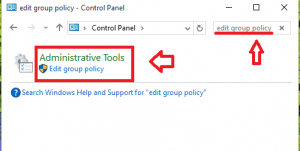
Metode 8 - Menggunakan Konsol Manajemen Microsoft
- Jenis MMC di kotak pencarian. Klik pada hasil pencarian yang bertuliskan MMC. Klik Ya Di kotak dialog Akses Kontrol Pengguna.
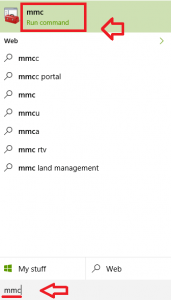
- Klik Mengajukan. Memilih Tambahkan/Hapus Snap-In pilihan.
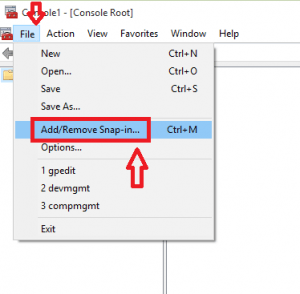
- Memilih Objek Kebijakan Grup dan klik pada Menambahkan tombol.
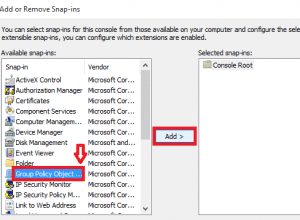
- Jendela muncul seperti yang ditunjukkan. Klik pada Jelajahi tombol.
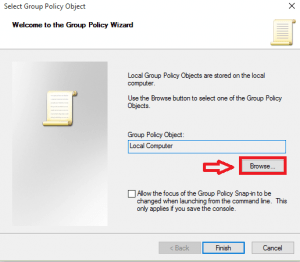
- Biarkan konfigurasi di bawah Komputer Jadilah apa adanya.
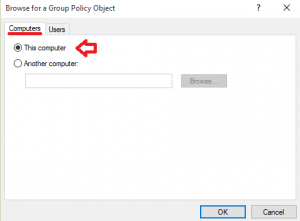
- Klik Pengguna. Klik Administrator dan klik OKE tombol.
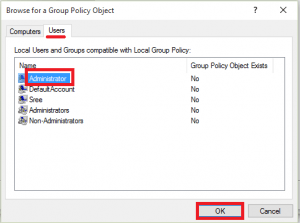
- Tekan Menyelesaikan tombol dan klik OKE untuk menambah atau menghapus snap-in.
Mencoba salah satu opsi berikut harus cukup membantu Anda meluncurkan Editor Kebijakan Grup. Pilih salah satu yang Anda rasa nyaman.
- « Cara yang sangat mudah untuk meningkatkan masa pakai baterai di laptop Windows 10
- Cara memperbaiki kontrol kecerahan tidak berfungsi di windows 10 »

